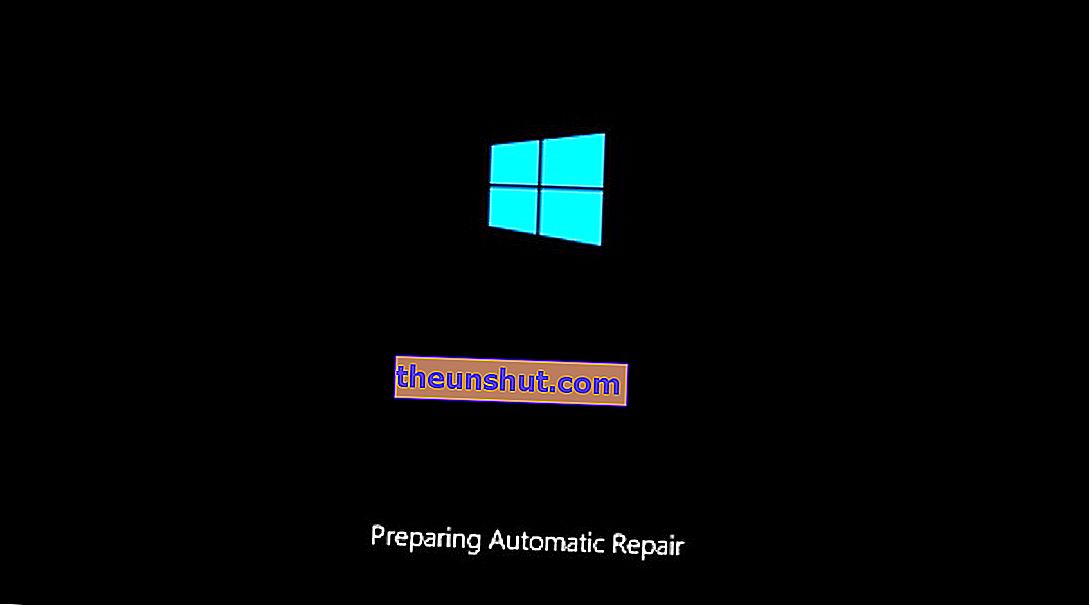
Bucla de reparații automate este o problemă destul de gravă, care poate apărea pe orice computer cu sistemul de operare Windows 10. Este una dintre cele mai enervante erori, deoarece nu ne permite să pornim computerul în mod normal. De aceea am scris în acest articol, în care explicăm cum să remediem problema buclei de reparații automate în Windows 10.
Ce este bucla de reparare automată Windows 10
Problema buclei de reparații automate este unul dintre paradoxurile care pot apărea în sistemul nostru de operare Windows 10, deoarece într-adevăr nu există o problemă , dar este o eroare.
Consecința acestui fapt este că Windows 10 nu va putea porni normal , dar ne va oferi opțiunea de a găsi și rezolva problema care ne afectează computerul. Deoarece nu există nicio problemă, va intra într-o buclă infinită.
De ce apar bucle de reparații automate
Cea mai frecventă cauză a acestor bucle de auto-vindecare este că Windows 10 nu se oprește corect . Aceasta se întâmplă de obicei atunci când există o întrerupere a rețelei electrice a casei noastre și nu avem un sistem UPS.
În aceste cazuri, datele de registry Windows pot fi completate cu intrări incomplete și corupte, ceea ce face sistemul de operare să creadă că există o problemă care îl împiedică să pornească corect.
Porniți Windows în mod normal
În primul rând, să vedem cea mai simplă modalitate de a încerca să remediați o problemă de buclă de reparare automată în Windows 10.
Pentru a folosi acest truc, trebuie doar să apăsăm în mod repetat tasta F8 , atunci când apăsăm butonul de pornire al computerului nostru. În acest fel vom accesa instrumentul „Windows Boot Manager”.
Windows Startup Manager ne va oferi mai multe opțiuni, în acest caz trebuie să selectăm „ Porniți Windows în mod normal ”.
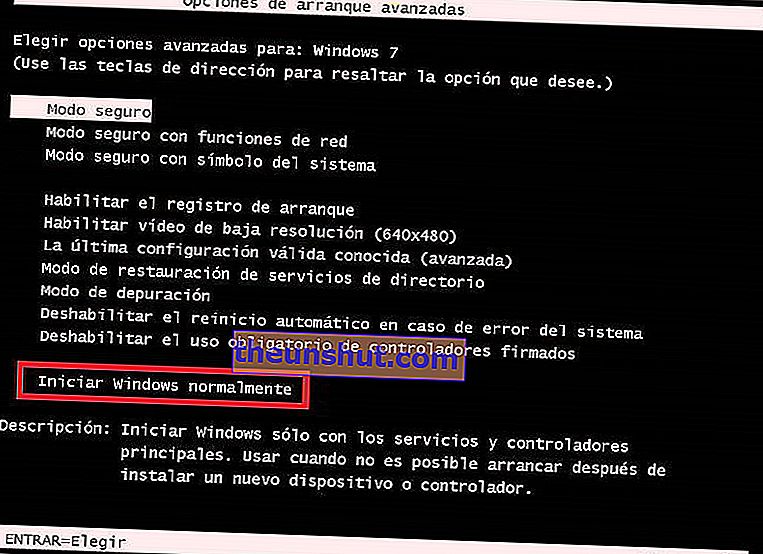
Dacă avem noroc, sistemul nostru de operare Windows 10 va putea porni corect, ceea ce vă va ajuta să verificați dacă nu există erori și nu va mai intra în bucla de reparații automate.
Efectuați o restaurare a sistemului
În cazul în care trucul anterior nu a funcționat, va trebui să încercăm opțiuni mai avansate pentru a încerca să rezolvăm problema buclei de reparații automate în Windows 10.
În acest caz, vom încerca să restabilim sistemul de operare la o stare anterioară pentru a rezolva problema. Rețineți că pentru ca acest lucru să funcționeze, trebuie să fiți activat anterior protecția sistemului în Windows 10.
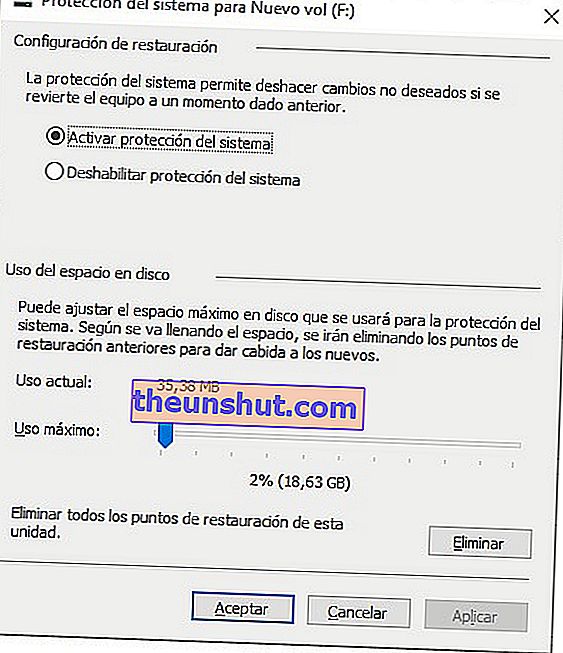
Bucla de reparare automată a Windows 10 ar trebui să vă conducă la ecranul albastru „Opțiuni avansate de pornire”.
Dacă acesta este cazul, selectați opțiunea „Depanare”, apoi accesați „Opțiuni avansate” și „ Restaurare sistem ”.
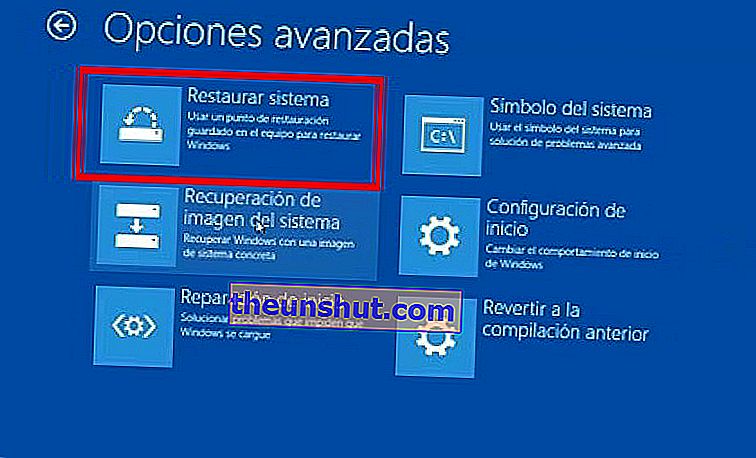
Odată ajuns în opțiunile de restaurare a sistemului Windows 10, va trebui pur și simplu să alegeți un punct de restaurare înainte de data la care a apărut problema.
Utilizați promptul de comandă
Dacă nici cele de mai sus nu funcționează, va trebui să scoatem artileria grea pentru a încerca să rezolvăm problema Windows 10.
Reveniți la ecranul albastru de pornire avansat, odată ce faceți clic pe „Depanare” și „Opțiuni avansate”
Acum selectați „ Prompt comandă ” și introduceți următoarele comenzi una câte una apăsând tasta Enter.
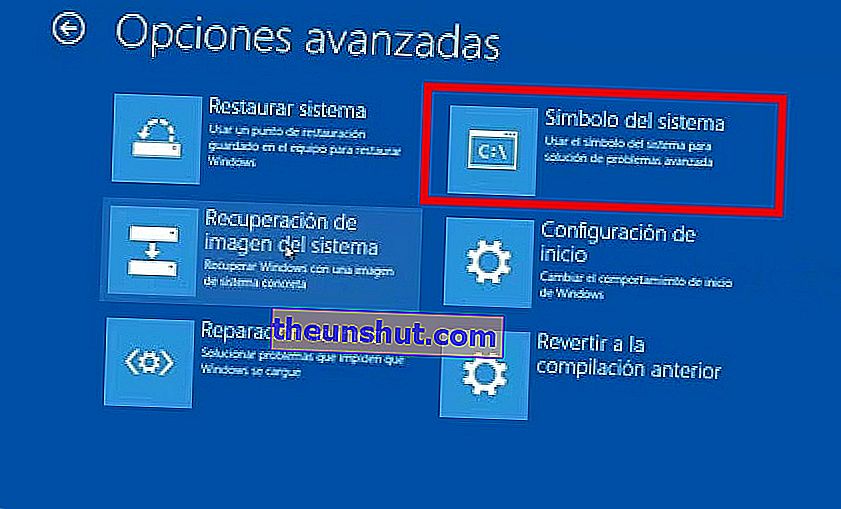
bootrec.exe / rebuildbcd
bootrec.exe / fixmbr
bootrec.exe / fixboot
bootrec.exe / chkdsk / rc:
Cu aceasta ar fi trebuit să rezolvi problema. În caz contrar, ne temem că este foarte probabil că va trebui să reinstalați complet Windows 10.
